Обришите постојеће оштећене евиденције
- Када се Виндовс евиденција догађаја зауставља, обично су криве погрешно конфигурисане поставке или недостајуће дозволе.
- Брзо решење је да поправите оштећене системске датотеке.
- За многе кориснике, брисање постојећих евиденција или преузимање потпуног приступа фасцикли је било добро.

ИксИНСТАЛИРАЈТЕ КЛИКОМ НА ДАТОТЕКУ ЗА ПРЕУЗИМАЊЕ
- Преузмите Фортецт и инсталирајте га на вашем рачунару.
- Покрените процес скенирања алата да потражите оштећене датотеке које су извор вашег проблема.
- Кликните десним тастером миша на Започните поправку како би алат могао да покрене алгоритам фиксирања.
- Фортецт је преузео 0 читаоци овог месеца.
Многи од нас редовно проверите евиденцију догађаја да бисте идентификовали све проблеме са рачунаром, сазнали шта утиче на перформансе или открили разлоге отказивања. Али када се Виндовс евиденција догађаја стално зауставља, сви ови подаци се неће прикупљати.
Проблем наставља да мучи све итерације ОС-а, укључујући Виндовс 10 и Виндовс 11. И у већини случајева, открили смо да је то проблем на страни корисника. Ако и ви откријете да се Виндовс Евент Лог услуга не покреће, наставите да читате да бисте сазнали све о томе!
Зашто се Виндовс евиденција догађаја зауставља?
Ево главних разлога због којих сматрате да Виндовс евиденција догађаја није покренута:
- Оштећене системске датотеке: Када системске датотеке су оштећене, критични процеси и задаци ће вероватно престати да функционишу, укључујући Виндовс евиденцију догађаја.
- Погрешно конфигурисан регистар: Дневници догађаја, као и свака друга функција, имају наменски одељак у Регистру, а један погрешно конфигурисан унос може да поквари ствари.
- Постојећи дневники су оштећени: Често корисници сматрају да је оштећено стање постојећих евиденција одговорно када се Виндовс евиденција догађаја стално зауставља.
- Грешка у Виндовс-у: Пријављена грешка у Виндовс-у упорно је убила Евент Виевер и адресирана је у КБ4501375.
Шта могу да урадим ако Виндовс евиденција догађаја стално стаје?
Пре него што пређемо на мало сложена решења, ево неколико брзих решења:
- Поново покрените рачунар
- Уверите се да сте пријављени са администраторским налогом. Ако је то стандардни налог, постаните администратор.
- Скенирајте свој рачунар у потрази за малвером користећи изворну Виндовс безбедност или а поуздан антивирус треће стране.
Ако ниједан не ради, пређите на следеће поправке.
1. Поново конфигуришите Виндовс услугу евиденције догађаја
- Притисните Виндовс + Р за отварање Трцати, тип услуге.мсц у пољу за текст и притисните Ентер.
- Лоцирајте Виндовс дневник догађаја услугу, кликните десним тастером миша на њу и изаберите Својства.
- Изаберите Аутоматски од Тип покретања падајући мени, кликните Почетак ако услуга није покренута, кликните У реду да сачувате промене.

Ако Виндовс Евент Лог није покренут раније, не би требало. У случају да се Виндовс евиденција догађаја стално зауставља, покреће га други проблем. Дакле, пређите на следеће решење.
2. Узмите пуне дозволе
- Притисните Виндовс + Е за отварање Филе Екплорер, и крећите се следећом путањом:
C:\Windows\System32\winevt\ - Сада, кликните десним тастером миша на Дневници фолдер и изаберите Својства.
- Иди на Безбедност картицу и кликните на Напредно.
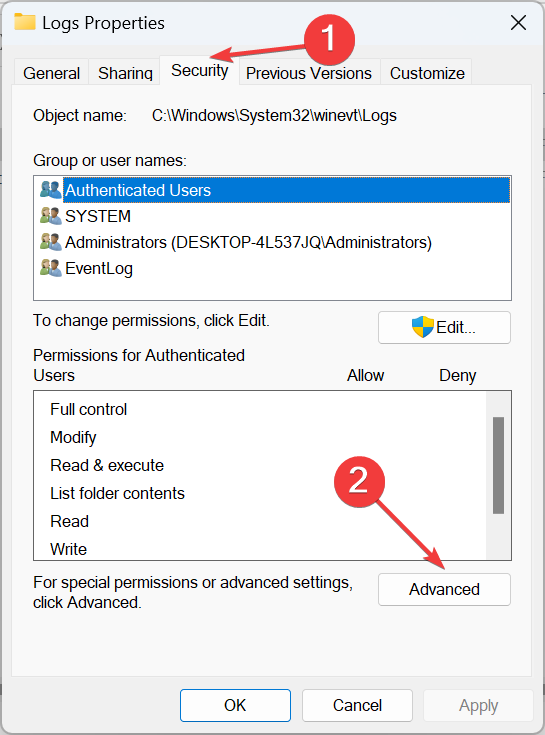
- Кликните на Промена.
- Унесите име свог активног профила у текстуално поље, кликните на Проверите имена, а затим даље У реду.
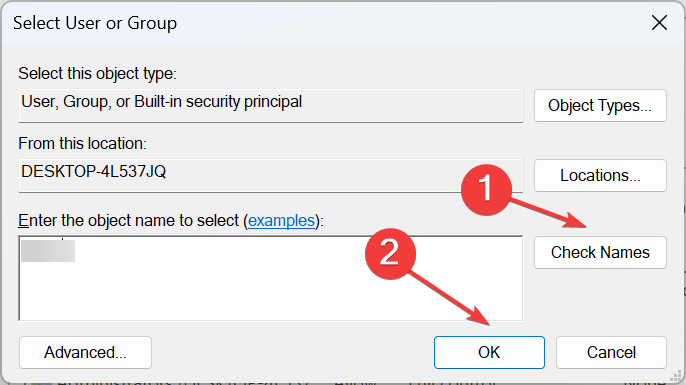
- Означите поља за потврду за Замени власника на подконтејнерима и објектима и Замените све уносе дозвола за подређени објекат са наследним уносима дозвола из овог објекта, а затим кликните У реду.
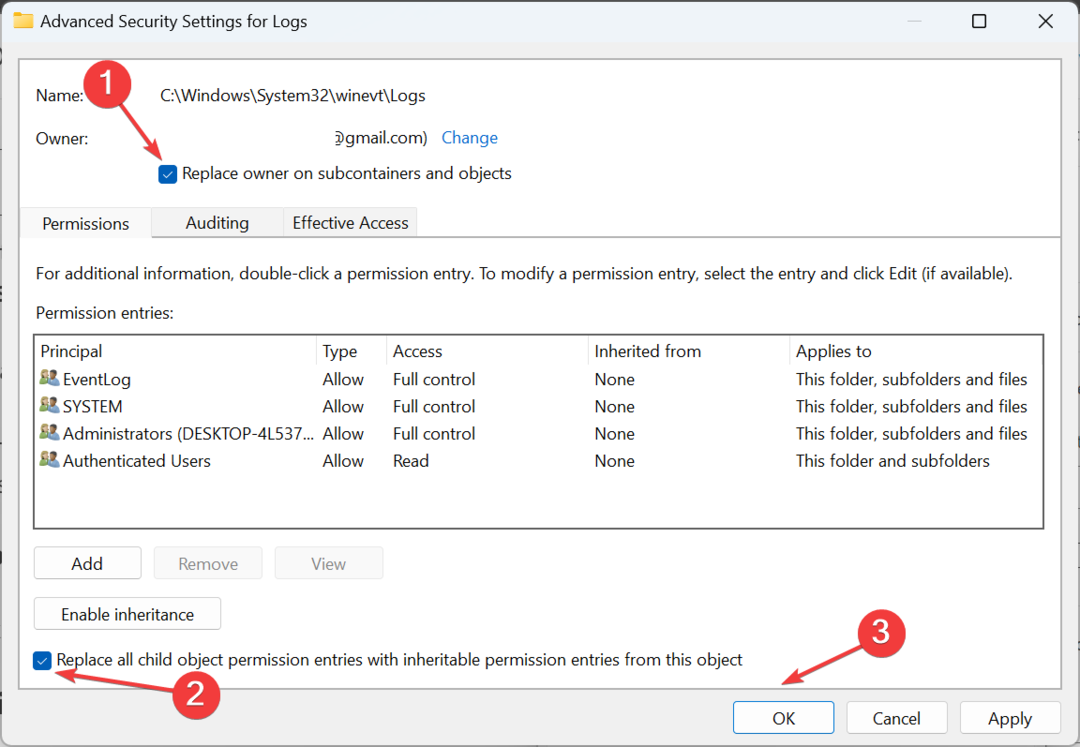
- Кликните да у одзивнику за потврду.
- Кликните на Уредити.
- Сада кликните на Додати дугме.
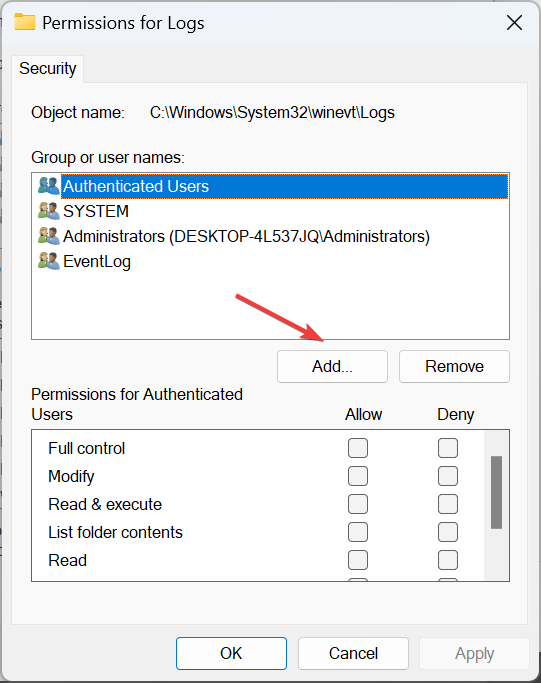
- Поново унесите корисничко име које сте претходно додали, кликните на Проверите имена, а затим даље У реду.
- На крају, изаберите корисника, означите поља за потврду за све дозволе и кликните У реду да сачувате промене.
Када тренутни корисник или СИСТЕМ немају потребне дозволе за уређивање фасцикле Дневници, постоји шанса да се Виндовс евиденција догађаја стално зауставља. Све што треба да урадите је узети пун приступ фасцикли.
3. Поправите оштећене системске датотеке
- Притисните Виндовс + Р за отварање Трцати, тип цмд, и ударио Цтрл + Смена + Ентер.

- Кликните да у УАЦ промпт.
- Налепите следеће команде појединачно и притисните Ентер након сваког да покренете ДИСМ алат:
DISM /Online /Cleanup-Image /CheckHealthDISM /Online /Cleanup-Image /ScanHealthDISM /Online /Cleanup-Image /RestoreHealth - Сада извршите ову команду да бисте покренули СФЦ скенирање:
sfc /scannow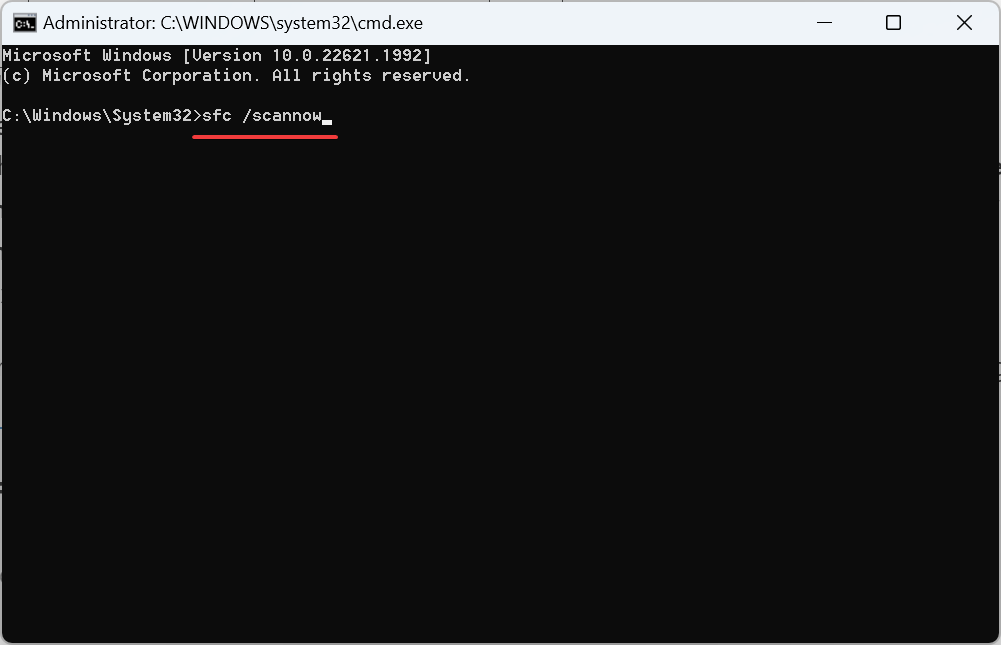
Када су криве оштећене системске датотеке, брзо решење је да покрените ДИСМ алат и СФЦ скенирање. Оба помажу у идентификацији проблематичних системских датотека и замењују их кешираном копијом ускладиштеном на рачунару.
Као алтернативу, љубазно предлажемо решење за решавање проблема са рачунаром усмерено на корисника и дизајнирано да елиминише различите кварове у оперативном систему Виндовс, укључујући оштећене системске датотеке.
Не само да је ефикасније, већ вам даје комплетно скенирање за откривање оштећених ОС датотека, проблема са регистром или чак БСОД грешака.
➡️ Гет Фортецт
4. Обришите постојеће евиденције
- Притисните Виндовс + Е за отварање Филе Екплорер, налепите следећу путању у траку за адресу и притисните Ентер:
C:\Windows\System32\winevt\Logs
- Сада притисните Цтрл + А да изаберете све датотеке, а затим Избриши да их очисти.
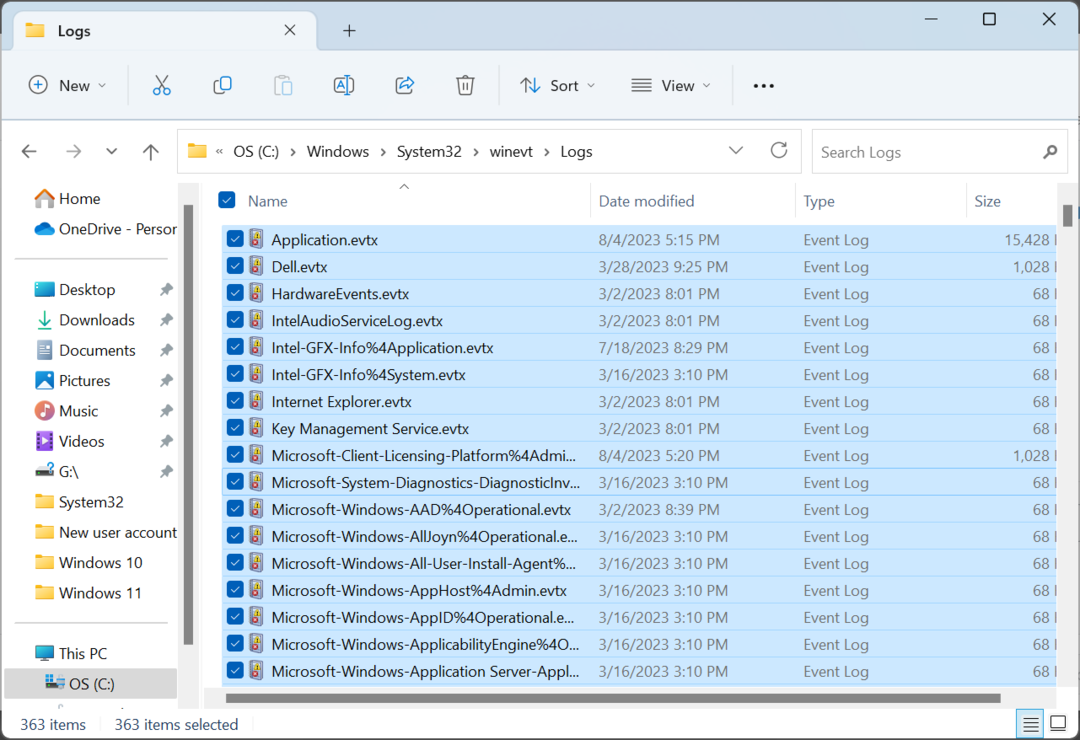
- Изаберите одговарајући одговор у случају да се појави упит за потврду.
- На крају, поново покрените рачунар.
Ако су корумпирани постојећи дневники или кеш меморија криви када се Виндовс Евент Лог стално зауставља, њихово брисање би требало да уради трик!
- Како да поправите грешку читања диска која се догодила у 4 брза корака
- 0к8019019а Код грешке: Како да поправите апликацију за пошту у 4 корака
5. Деинсталирајте конфликтне апликације
- Притисните Виндовс + Р за отварање Трцати, тип аппвиз.цпл у пољу за текст и кликните У реду.
- Изаберите било коју недавно инсталирану апликацију након које се проблем први пут појавио и кликните Деинсталирај.

- Пратите упутства на екрану да бисте довршили процес.
Познато је да апликације трећих страна, посебно безбедносни софтвер или антивируси, мењају подешавања, што доводи до тога да се Виндовс Евент Лог непрестано зауставља.
6. Извршите надоградњу на месту
- Иди на званична веб локација Мицрософт-а, изаберите језик производа и ОС издање, а затим преузмите Виндовс 11 ИСО.
- Отворите ИСО и покрените сетуп.еке фајл.
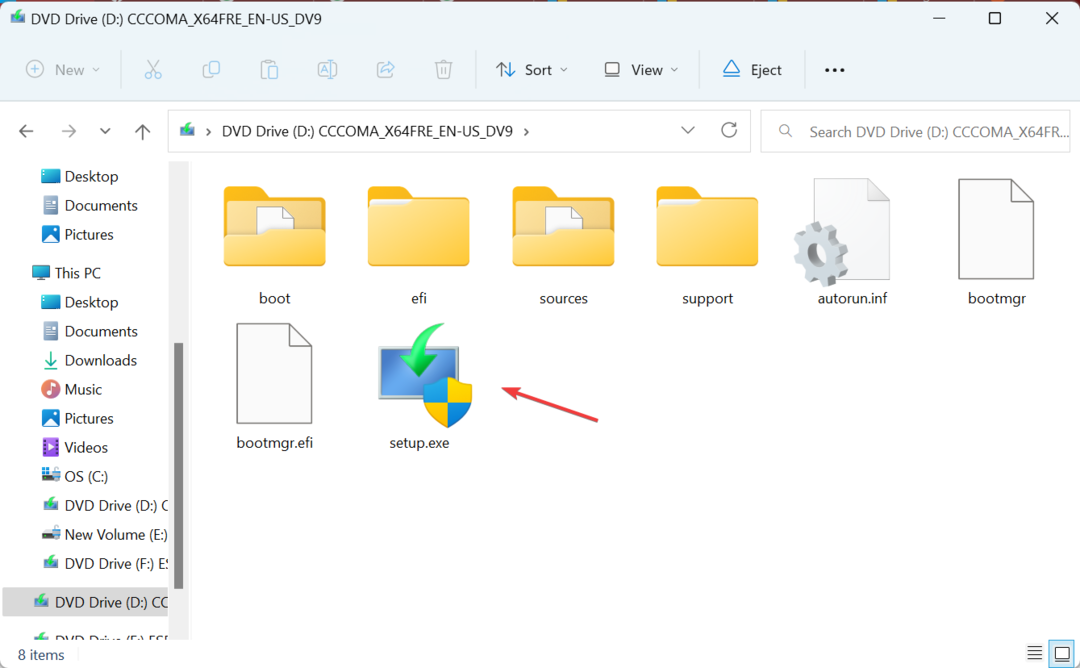
- Кликните да у промпту.
- Кликните Следећи да наставите.

- Сада, кликните Прихвати да пристанете на услове лиценце.
- На крају, проверите да ли подешавање каже, Чувајте личне датотеке и апликације, и кликните на Инсталирај.
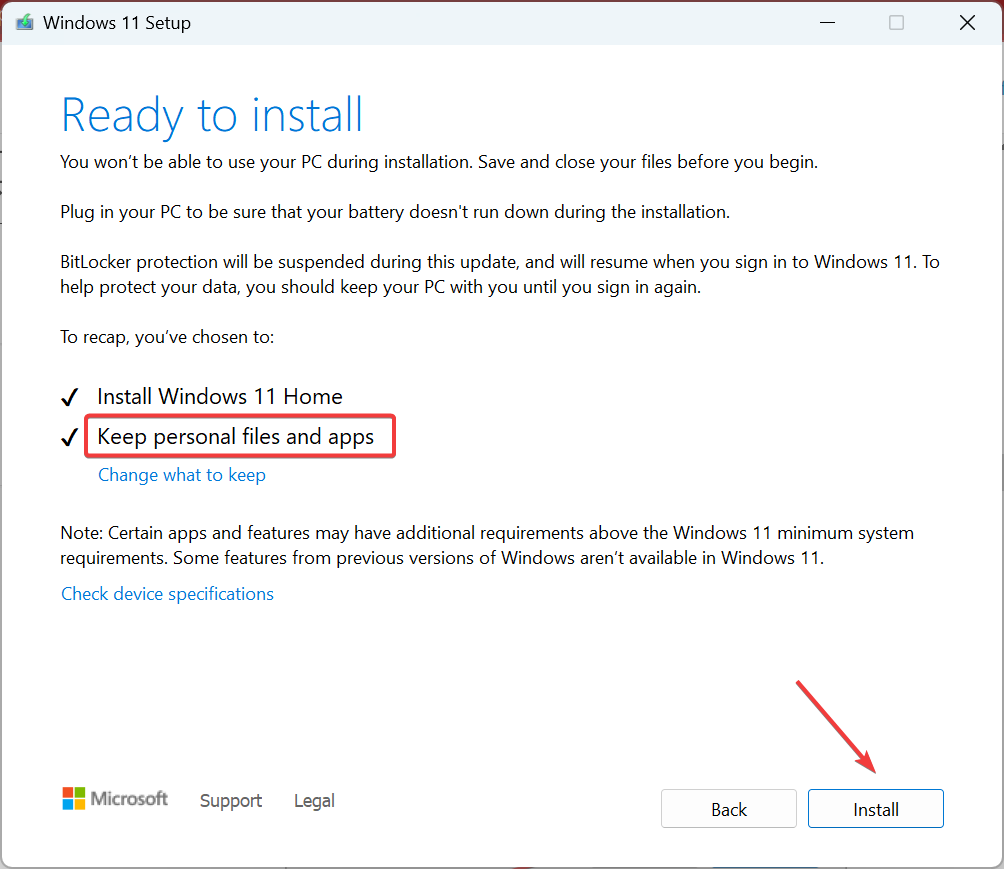
- Сачекајте да се надоградња на месту заврши. Може потрајати 2-4 сата.
Надоградња на месту долази као ефикасна мера за решавање проблема када се Виндовс евиденција догађаја заустави или чак у случају других критичних проблема везаних за ОС. Осим тога, у том процесу не губите ниједну датотеку или апликацију.
Пре него што одете, не заборавите да проверите најбољи алати за анализу дневника догађаја који пружају детаљне информације, често више од прегледача догађаја, и ефикасно елиминишу проблеме.
За било какве упите или да бисте поделили више решења са нама, оставите коментар испод.
И даље имате проблема?
СПОНЗОРИСАНИ
Ако горњи предлози нису решили ваш проблем, ваш рачунар може имати озбиљније проблеме са Виндовс-ом. Предлажемо да изаберете решење све у једном, као што је Фортецт да ефикасно решите проблеме. Након инсталације, само кликните на Прикажи и поправи дугме, а затим притисните Започните поправку.

